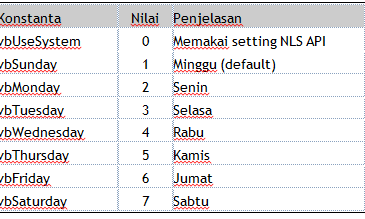1. Function dengan return value berupa array
Penjelasan :
Private Function fstat(ByVal ParamArray args() As Object) As Single()
Private Function fstat(ByVal ParamArray args() As Object) As Single()
Membuat
sub program dengan Function dengan variable fstat dengan parameter
ByVal yang bererti melewatkan parameter secara nilai dengan tipe single
yang berarti bilangannya bulat.
Dim hasil(3) As Single
Membuat variable dengan nama hasil dengan jumlah teratas atau Ubound 3 yang bertipe data single.
Dim i As Integer
Membuat variable dengan nama i yang bertipe data integer.
For i = 0 To UBound(args)
Merupakan perulangan untuk i=0 sampai batas teratas dari array
_MORE_TEXT_TAG_
hasil(0) = hasil(0) + args(i)
hasil (0) = 0 karena perulangan belum di mulai.
args(i) = nilai dari indeks array ke i
If i = 0 Then
jika i = 0 maka lakukan sebagai berikut
hasil(1) = args(i)
hasil 1 = nilai dari indeks ke i
hasil(2) = args(i)
hasil 2 =nilai dari indeks ke i
End If
Selain i=0,atau jika i bukan sama dengan 0
If hasil(1) < args(i) Then hasil(1) = args(i)
Jika hasil 1 lebih kecil dari nilai i maka hasil 1= nilai dai indeks ke i
If hasil(1) > args(i) Then hasil(1) = args(i)
Jika hasil 2 lebih kecil dari nilai i maka hasil 2= nilai dai indeks ke i
Next i
Return hasil
Akan kembali ke hasil
End Function
End Class
End Class
Private Sub Button1_Click(ByVal sender As System.Object, ByVal e As System.EventArgs) Handles Button1.Click
Dim statistik As Single() = fstat(1, 6, 2)
Membuat vaariable dengan nama ststistik yang bertipe data single dengan nilai array pada indeks ke 0=1
Indeks ke 1=6
Indeks ke 2=2
TextBox1.Text = statistik(0)
TextBox2.Text = statistik(1)
TextBox3.Text = statistik(2)
Pada texbox1 akan bernilai sesuai dengan statistik dari indeks ke 0
Demikian juga pada texbox ke 2 dan 3
End Sub
2. Overloading Function
Penjelasan :
Overloading
function adalah beberapa fungsi yang memiliki perintah berbeda tetapi
namanya sama. Sebagai contoh adalah program dibawah ini. Terdapat 2
Fuction hitung pada program ini namun program hanya akan menjalankan
salah satunya saja.
Function hitung(ByVal bil1 As Integer, ByVal bil2 As Integer) As Integer
hitung = bil1 + bil2
End Function
Function hitung(ByVal bil1 As Integer, ByVal bil2 As Integer, ByVal bil3 As Integer) As Integer
hitung = bil1 + bil2 + bil3
End Function
Private Sub Button1_Click(ByVal sender As System.Object, ByVal e As System.EventArgs) Handles Button1.Click
TextBox1.Text = hitung(1, 2, 3)
End Sub
TextBox1.Text = hitung(1, 2, 3)
End Sub
Pada
dua procedure diatas, yg pertama mempunyai dua buah deklarasi variabel
dan yang kedua mempunyai tiga deklarasi variabel, lalu bagaimana cara
kerjanya?
Hal ini bergantung dari variabel yg anda suplay pada saat procedure tersebut anda panggil, jika anda hanya menyuplai tiga variabel, pada saat pemanggilan procedure maka yg di eksekusi adalah
Hal ini bergantung dari variabel yg anda suplay pada saat procedure tersebut anda panggil, jika anda hanya menyuplai tiga variabel, pada saat pemanggilan procedure maka yg di eksekusi adalah
procedure yang kedua, akan tetapi jika anda memberikan dua nilai variabel pada saat pemanggilan procedure maka yg dieksekusi adalah procedure yg pertama.
3. Macam-Macam Function Bawahan
3. Macam-Macam Function Bawahan
Fungsi bawaan
adalah suatu fungsi yang sudah ada dalam Visual Basic dan dapat
digunakan secara langsung. Ada sejumlah fungsi-fungsi bawaan dalam VB
diantaranya adalah fungsi untuk mengubah suatu tipe data String dari
suatu TextBox menjadi tipe data numerik agar dapat digunakan untuk
melakukan operasi perhitungan, fungsi yang berkaitan dengan matematika,
dll.
a.Fungsi-fungsi Numerik
Dengan menggunakan fungsi-fungsi bawaan yang disediakan, waktu pembuatan sebuah program dapat disingkat. Fungsi-fungsi numerik merupakan fungsi-fungsi yang berkaitan dengan tipe data numerik.
Dengan menggunakan fungsi-fungsi bawaan yang disediakan, waktu pembuatan sebuah program dapat disingkat. Fungsi-fungsi numerik merupakan fungsi-fungsi yang berkaitan dengan tipe data numerik.
Fungsi-fungsi ini dapat dikelompokkan sebagai berikut :
> Fungsi-fungsi konversi ke integer. Ada tiga macam fungsi yang melakukan konversi ke tipe data integer yaitu seperti terlihat pada tabel .
Untuk
bilangan positif, fungsi Fix() dan Int() memberikan perlakuan yang
sama. Sebagai contoh, kedua pernyataan berikut ini mengembalikan nilai
yang sama
Namun fungsi Fix() dan Int() memberikan perlakuan berbeda pada bilangan negatif. Kedua pernyataan berikut memberikan pengembalian yang berbeda.
Sedangkan fungsi CInt() mengembalikan pembulatan angka yang terdekat. Berikut ni contoh penggunaan CInt() :
> Fungsi fungsi konversi tipe data
Sebagai contoh misalkan sebuah data yang merupakan hasil bagi (1 / 7)
b. Fungsi-fungsi String
Selain fungsi-fungsi numerik, Visual Basic juga mempunyai sejumlah fungsi-fungsi String diantaranya seperti berikut
Substring merupakan bagian dari suatu string. Untuk memperoleh substring dari suatu string dapat digunakan 3 fungsi berikut :
1. Left$(StringVal, length)
Fungsi ini mengembalikan nilai string dari sebelah kiri sebanyak length karakter .
2. Right$(StringVal, length)
Fungsi ini mengembalikan nilai string dari sebelah kanan sebanyak length karakter .
3. Mid$(StringVal, startVal, length)
Fungsi ini mengembalikan nilai string dari startVal sebanyak length karakter .
Contoh :
Contoh :
HurufKecil = LCase ("Rickie") ’HurufKecil = "rickie"
HurufBesar = Ucase ("Faizin") ’HurufBesar = "FAIZIN"
Title = "Apa Kabar"
lTitle = Left$ (Title, 4) ’lTitle = "Halo"
RTitle = Right$ (Title, 5) ’RTitle = "Dunia"
MTitle = Left$ (Title, 2, 6) ’MTitle = "alo Du"
Panjang = Len ("Biru dan hijau") ’length = 14
c. Fungsi-fungsi Tanggal dan Waktu
Jika dalam suatu aplikasi diperlukan pengambilan tanggal atau waktu dari sistem, Visual Basic menyediakan fungsi ’endash fungsi Now(), Date(), dan Time().
Fungsi-fungsi Tanggal dan Waktu
lTitle = Left$ (Title, 4) ’lTitle = "Halo"
RTitle = Right$ (Title, 5) ’RTitle = "Dunia"
MTitle = Left$ (Title, 2, 6) ’MTitle = "alo Du"
Panjang = Len ("Biru dan hijau") ’length = 14
c. Fungsi-fungsi Tanggal dan Waktu
Jika dalam suatu aplikasi diperlukan pengambilan tanggal atau waktu dari sistem, Visual Basic menyediakan fungsi ’endash fungsi Now(), Date(), dan Time().
Fungsi-fungsi Tanggal dan Waktu
Now () mengembalikan tanggal dan waktu sistem
Date () mengembalikan tanggal dari sistem
Time () mengembalikan waktu dari sistem
Selain fungsi-fungsi diatas terdapat sebuah fungsi yaitu format() yang berkaitan dengan fungsi-fungsi Tanggal dan waktu
Format (Expresi [, format[, firstdayofweek[, firstweekofyear]]])
Selain fungsi-fungsi diatas terdapat sebuah fungsi yaitu format() yang berkaitan dengan fungsi-fungsi Tanggal dan waktu
Format (Expresi [, format[, firstdayofweek[, firstweekofyear]]])
Fungsi ini mengembalikan nilai variant atau string sesuai dengan format yang ditentukan.
d. Fungsi Date and Time pada VB
Contoh pemakaiannya :
Time : mencari tahu waktu saat ini atau menetapkan waktu, tergantung format
A$ = Time ‘hasil 18:16:35 AM
MyTime = #4:35:17 PM# ‘assign a time
Time = MyTime ‘set system time to MyTime
Now : merekam tanggal dan waktu sekarang
A$ = Now ‘hasil 10/8/02 18:16:35 AM
Time : mencari tahu waktu saat ini atau menetapkan waktu, tergantung format
A$ = Time ‘hasil 18:16:35 AM
MyTime = #4:35:17 PM# ‘assign a time
Time = MyTime ‘set system time to MyTime
Now : merekam tanggal dan waktu sekarang
A$ = Now ‘hasil 10/8/02 18:16:35 AM
Timer : menghitung jumlah detik sejak tengah malam
Start = Timer ‘hasilnya 29991
Start = Timer ‘hasilnya 29991
Date : menetapkan hari pada sistem komputer
Dim MyDate
MyDate = #February 12, 1985 # ‘Assign a date
Date = MyDate ‘Change system date
DateAdd : menghasilkan Varian(Date) yang berisi tanggal baru setelah suatu interval waktu yang ditetapkan dari tanggal lama.
DateAdd(kode_interval,jumlah_interval,tanggal_lama)
Dim MyDate
MyDate = #February 12, 1985 # ‘Assign a date
Date = MyDate ‘Change system date
DateAdd : menghasilkan Varian(Date) yang berisi tanggal baru setelah suatu interval waktu yang ditetapkan dari tanggal lama.
DateAdd(kode_interval,jumlah_interval,tanggal_lama)
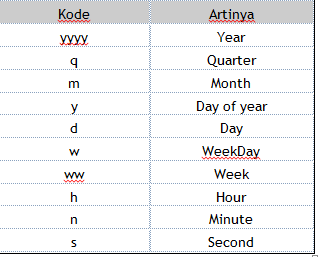
Contoh pemakaiannya :
Dim FirstDate As_Date ‘Declare variables
Dim IntervalType As String
Dim Number As Integer
Dim Msg
FirstDate = InputBox(“Enter a date”)
Bynber = InputBox(“Enter number of months to add”)
Msg = “New date : “ & DateAdd(“m”, Number, FirstDate)
MsgBox Msg
DateDiff : mencari interval waktu antara dua tanggal
DateDiff(interval, date1, date2[, firstdayofweek[, firstweekofyear]]) Dim TheDate As Date ‘declare variables
TheDate = InputBox(“Enter a date”) Msg = “Day from today : “ & DateDiff(“d”, Now, TheDate)
MsgBox Msg
DateSerial : menghasilkan tanggal dengan bulan/hari/tahun
MyDate = DateSerial(1969, 2, 12) ‘Hasil 2/12/69
DateValue : menghasilkan tanggal
MyDate = DateValue(“February 12, 1969”) ‘Hasil 2/12/69
Year : menghasilkan tahun sekarang
MyYear = Year(#2/12/1969#) ‘Hasil 1969
Month : menghasilkan bilangan integer yang menunjukkan bulan
MyDate = #February 12, 1969# ‘Assign a date
MyMonth = Month(MyDate) ‘MyMonth = 2
MonthName : menghasilkan teks yang menunjukkan nama bulan
a$ = MonthName(1, True) ‘a$ = Jan
b$ = MonthName(1, False) ‘b$ = January
c$ = MonthName(1) ‘c$ = January
Day : menghasilkan integer yang menunjukkan tanggal dari data date
MyDate = #February 12, 1969# ‘Assign a date
MyDay = Day(MyDate) ‘MyDay berisi 12
Hour : menghasilkan integer yang menunjukkan jam dari data timer
MyTime = #4:35:17 PM# ‘Assign a time
MyHour = Hour(MyTime) ‘MyHour berisi 16
Minute : menghasilkan integer yang menunjukkan menit dari data timer
MyTime = #4:35:17 PM# ‘Assign a time
MyMinute = Minute(MyTime) ‘MyMinute berisi 35
Second : menghasilkan integer yang menunjukkan detik dari data timer
MyTime = #4:35:17 PM# ‘Assign a time
MySecond = Second(MyTime) ‘MySecond berisi 17
TimeSerial : menghasilkan waktu dengan jam/menit/detik
MyTime = TimeSerial(16, 35, 17) ‘Isinya 4:35:17 PM
TimeValue : mengubah string waktu dari pukul 0:00:00 (12:00:00 AM) sampai 23:59:59 (11:59:59 PM) menjadi data waktu
MyTime = TimeValue(“4:35:17 PM”) ‘Isinya 4:35:17 PM
MyTime = TimeValue(“0:00:00”) ‘Isinya 12:00:00 AM
WeekDay : menghasilkan bilangan petunjuk hari dari suatu tanggal
Hari = #February 12, 1969# ‘Hari Rabu
MyweekDay = Weekday(Hari) ‘MyweekDay isinya 4
WeekDayName : menghasilkan teks nama hari dalam satu minggu